Baiklah pada tutorial kali ini kita akan coba membahas mengenai bagaimana membuat aplikasi windows dengan form input sederhana menggunakan environment Visual Studio 2010.
Baik aplikasi yang akan kita buat kali ini adalah input biodata diri anda...
mungkin kita langsung saja pada pembuatan aplikasi selamat mengikuti...
1. Buka Aplikasi Visual Studio 2010
2. Pilih new Project.
|
|
Tampilan awal projek vb.net
|
3. Berinama projectnya misalkan “ProjectLatihan”. Lalu anda pilih Windows Form Aplication lalu pilih OK
 |
dialog new project
|
4. Kemudian akan masuk pada area kerja visual basic.net
 |
workspace
|
5. Lalu buat lah desain Form seperti berikut ini:
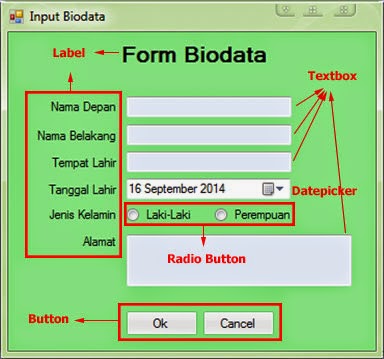 |
| Keterangan Desain Form Biodata |
Keterangan Properties:
Objek
|
Properties
|
Form1
|
Text : Input Biodata
Name : frmBiodata
|
Label1
|
Text : Form Biodata
|
Label2
|
Text : Nama Depan
|
Label3
|
Text : Nama Belakang
|
Label4
|
Text : Tempat Lahir
|
Label5
|
Text : Tanggal Lahir
|
Label6
|
Text : Jenis Kelamin
|
Label7
|
Text : Alamat
|
Textbox1
|
Name : txtNamaDepan
TabIndex : 1
|
Textbox2
|
Name : txtNamaBelakang
TabIndex : 2
|
Textbox3
|
Name : txtTempatLahir
TabIndex : 3
|
Textbox4
|
Name : txtAlamat
TabIndex : 7
|
Datepicker1
|
Name : dtpTglLahir
TabIndex : 4
|
Radiobutton1
|
Text : Laki-Laki
Name : rdLaki
TabIndex : 5
|
Radiobutton2
|
Text : Perempuan
Name : rdPerempuan
TabIndex : 6
|
Button1
|
Text : Ok
Name : btnOk
TabIndex : 8
|
Button2
|
Text : Cancel
Name : btnCancel
TabIndex : 9
|
Berikut adalah cara mengatur properties objek pada Visual Studio 2010
 |
Pengaturan properties objek
|
6. Kemudian buat form baru, berikut adalah desain formnya:
 |
Menambah form baru apda pr
 |
| Menambah Form |
|
 |
| Desain Form Hasil |
Keterangan Properties
7. Selanjutnya kita berikan event pada btnOk, caranya anda klik 2x pada btnOk
 |
Menambahkan event pada objek form
|
8. Lalu akan muncul perintah seperti dibawah ini:
Private Sub btnOk_Click(ByVal sender As System.Object, ByVal e As System.EventArgs) Handles btnOk.Click
End Sub
9. Lalu ketikan perintah dibawah ini diatas perintah tadi Private Sub btnOk_Click
'Dekalarasi Variabel
'Variabel namaDepan, namaBelakang, tempatLahir, alamat, jenisKelamin didefinisikan
'sebagai variabel bertype string
Dim namaDepan, namaBelakang, tempatLahir, alamat, jenisKelamin As String
'variabel tglLahir didefinisikan bertype Date
Dim tglLahir As Date
Untuk lebih jelasnya lihat kode dibawah ini
'Dekalarasi Variabel
'Variabel namaDepan, namaBelakang, tempatLahir, alamat, jenisKelamin didefinisikan
'sebagai variabel bertype string
Dim namaDepan, namaBelakang, tempatLahir, alamat, jenisKelamin As String
'variabel tglLahir didefinisikan bertype Date
Dim tglLahir As Date
Private Sub btnOk_Click(ByVal sender As System.Object, ByVal e As System.EventArgs) Handles btnOk.Click
End Sub
10. Lalu masukkan perintah ini didalam didalam perintah ini Private Sub btnOk_Click
'Mengisi setiap variabel dari input form
'Mengisi variabel namaDepan dari input txtNamaDepan
namaDepan = txtNamaDepan.Text
'Mengisi variabel namaBelakang dari input txtNamaBelakang
namaBelakang = txtNamaBelakang.Text
'Mengisi variabel tempatLahir dari input txtTempatLahir
tempatLahir = txtTempatLahir.Text
'Mengisi variabel tglLahir dari input txtTglLahir
tglLahir = dtpTglLahir.Value
'Jika objek rdLaki yang di pilih
If rdLaki.Checked = True Then
'Mengisi variabel jenisKelamin dari input rdLaki
jenisKelamin = rdLaki.Text
'Selain itu
Else
'Mengisi variabel jenisKelamin dari input rdPerempuan
jenisKelamin = rdPerempuan.Text
End If
alamat = txtAlamat.Text
'Menampilkan form lain yang bernama frmHasil
frmHasil.Show()
'Menampilkan isi dalam variabel kedalam label yang ada pada frmHasil
'Label lblNama menampilkan isi dari variabel namaDepan dan namaBelakang
frmHasil.lblNama.Text = namaDepan + " " + namaBelakang
'Label lblTempatLahir menampilkan isi dari variabel tempatLahir
frmHasil.lblTempatLahir.Text = tempatLahir
'Label lblTanggalLahir menampilkan isi dari variabel tanggal lahir
'dengan format long date (ex: 30 Januari 1989)
frmHasil.lblTanggalLahir.Text = FormatDateTime(tglLahir, DateFormat.LongDate)
'Label lblJenisKelamin menampilkan isi dari variabel jenisKelamin
frmHasil.lblJenisKelamin.Text = jenisKelamin
'Label lblAlamat menampilkan isi dari variabel alamat
frmHasil.lblAlamat.Text = alamat
--
Untuk lebih jelasnya lihat perintah dibawah ini
Private Sub btnOk_Click(ByVal sender As System.Object, ByVal e As System.EventArgs) Handles btnOk.Click
'Mengisi setiap variabel dari input form
'Mengisi variabel namaDepan dari input txtNamaDepan
namaDepan = txtNamaDepan.Text
'Mengisi variabel namaBelakang dari input txtNamaBelakang
namaBelakang = txtNamaBelakang.Text
'Mengisi variabel tempatLahir dari input txtTempatLahir
tempatLahir = txtTempatLahir.Text
'Mengisi variabel tglLahir dari input txtTglLahir
tglLahir = dtpTglLahir.Value
'Jika objek rdLaki yang di pilih
If rdLaki.Checked = True Then
'Mengisi variabel jenisKelamin dari input rdLaki
jenisKelamin = rdLaki.Text
'Selain itu
Else
'Mengisi variabel jenisKelamin dari input rdPerempuan
jenisKelamin = rdPerempuan.Text
End If
alamat = txtAlamat.Text
'Menampilkan form lain yang bernama frmHasil
frmHasil.Show()
'Menampilkan isi dalam variabel kedalam label yang ada pada frmHasil
'Label lblNama menampilkan isi dari variabel namaDepan dan namaBelakang
frmHasil.lblNama.Text = namaDepan + " " + namaBelakang
'Label lblTempatLahir menampilkan isi dari variabel tempatLahir
frmHasil.lblTempatLahir.Text = tempatLahir
'Label lblTanggalLahir menampilkan isi dari variabel tanggal lahir
'dengan format long date (ex: 30 Januari 1989)
frmHasil.lblTanggalLahir.Text = FormatDateTime(tglLahir, DateFormat.LongDate)
'Label lblJenisKelamin menampilkan isi dari variabel jenisKelamin
frmHasil.lblJenisKelamin.Text = jenisKelamin
'Label lblAlamat menampilkan isi dari variabel alamat
frmHasil.lblAlamat.Text = alamat
End Sub
11. Lalu kita beri event pada tombol Cancel, caranya sebagai berikut: Pilih pada bagian event objek, lalu pilih eventnya. Bingungkan! :D . Untuk lebih jelasnya lihat gambar di bawah ini:
 |
| Memilih objek lain untuk diberikan event |
Atau anda dapat klik 2x pada tombol Cancel, seperti pada tombol Ok
12. Lalu masukan perintah berikut ini pada fungsi btnCancel_Click...
'Event ketika tombol cancel diklik
Private Sub btnCancel_Click(ByVal sender As Object, ByVal e As System.EventArgs) Handles btnCancel.Click
Me.Close() 'Menutup form
End Sub
13. Lalu tekan F5, atau klik tombol Play pada visual studio untuk melakukan tes program.
 |
| Tombol Play atau Run Program |
14. Jika benar maka hasilnya akan terlihat seperti berikut ini
|
|
Hasil AKhir Form Input Biodata
|





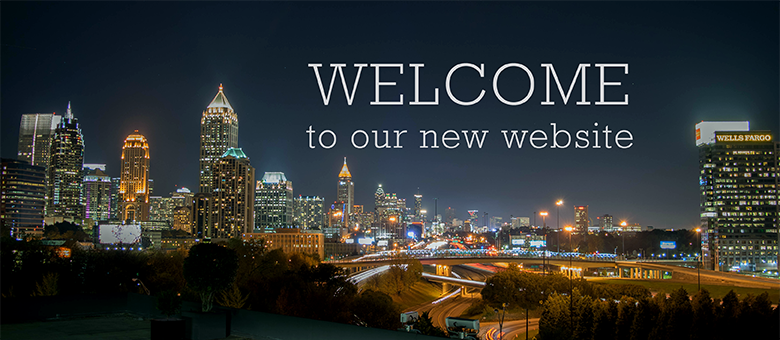

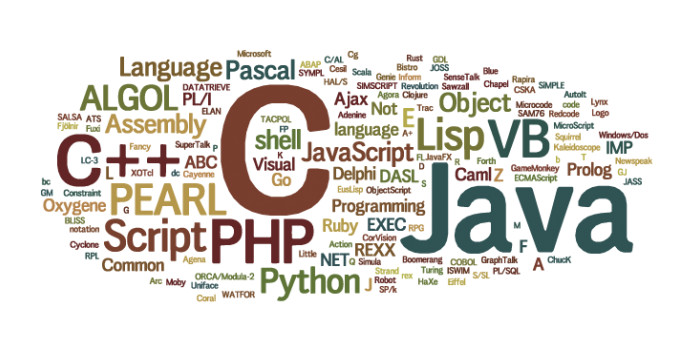








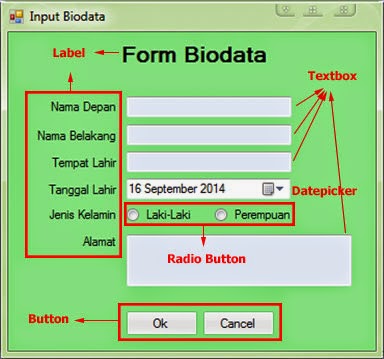

















inShare